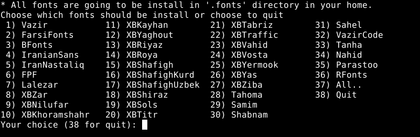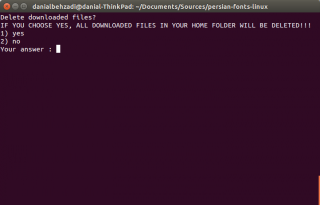نصب قلمهای فارسی: تفاوت بین نسخهها
(چینش گزینهها به چپ، و...) |
|||
| سطر ۹۷: | سطر ۹۷: | ||
حال به درون شاخهٔ برنامه بروید: | حال به درون شاخهٔ برنامه بروید: | ||
{{bc|$ cd persian-fonts-linux/}} | {{bc|$ cd persian-fonts-linux/}} | ||
| − | |||
| − | |||
| − | |||
| − | |||
| − | |||
| − | |||
کدنوشته را اجرا کنید: | کدنوشته را اجرا کنید: | ||
نسخهٔ ۶ مرداد ۱۴۰۰، ساعت ۰۹:۵۹
برای نصب قلمهای فارسی در اوبونتو میتوان پروندهٔ Truetype قلم را (معمولاً با پسوند ttf) دریافت کرد و آن را در محیط اوبونتو گشود. این کار، نرمافزار قلمها را میگشاید که میتوان با زدن دکمهٔ نصب، آن قلم را نصب کرد.
برای نصب دستهای قلمها در اوبونتو و دیگر توزیعهایی که از استاندارد Free Desktop استفاده میکنند، میتوان پرونده TrueType قلمها را در مسیر زیر در شاخهٔ خانگی کاربر رونویسی کرد.
~/.local/share/fonts
نصب خودکار
برای نصب خودکار قلمهای فارسی میتوانید از اسکریپت فرود یا نرمافزار کاتب استفاده کنید.
نصب قلم با نرمافزار کاتب
برای استفاده از این ابزار ابتدا باید آن را نصب کنید:
در صورتیکه از نسخههای قبل از اوبونتو ۲۰.۰۴ و یا سایر نسخههای بر پایه دبیان استفاده میکنید
$ sudo apt install make libssl-dev $ sudo cpan -T kateb
اگر از ابونتو 20.04 و جدیدتر استفاده میکنید
$ sudo apt install make $ sudo cpan -T kateb
نصب از کد منبع
$ git clone git@github.com:kiamazi/kateb.git $ cd kateb $ perl ./Makefile.PL $ make test #optional $ make install
روش استفاده
بعد از نصب برنامه برای استفاده از آن به این شکل عمل میکنیم:
$ kateb <option> [argument]...
به صورت پیشگزیده نرمافزار کاتب قلمها را در شاخهٔ خانگی کاربر و در مسیر
~/.local/share/fonts/farsifreefont نصب میکند.
البته میتوانید با اضافه کردن sudo قبل از نرمافزار کاتب قلمها را به صورت سیستمی و برای همه کاربران در مسیر
/usr/share/fonts/truetype/farsifreefont نصب کنید. مانند:
$ sudo kateb <option> [argument]...
میتوان دستورات زیر را در نرمافزار کاتب، بکار برد:
| گزینهها | کاربرد |
|---|---|
install |
نصب یک، چند یا همه قلمهای پشتیبانی شده |
update |
بهروز رسانی یک، چند یا همه قلمهای نصب شده |
reinstall |
حذف و نصب مجدد یک، چند یا همه قلمهای نصب شده |
fonts |
نمایش قلمهای پشتیبانی شده توسط نرمافزار کاتب |
list |
لیست نام و نسخهی قلمهای نصب شده توسط نرمافزار کاتب |
info |
خلاصه اطلاعات در مورد منتشر کننده قلم |
version |
نمایش نسخه نرمافزار کاتب |
self-upgrade |
در صورت وجود داشتن نسخه جدیدتر کاتب، به کاربر اطلاع میدهد |
مثال
برای نصب یک قلم، مثلاً قلم behdad بدین گونه عمل میکنیم:
$ kateb install behdad
برای نصب چند قلم، مثلاً قلمهای vazir,sahel,estedad بدین گونه عمل میکنیم:
$ kateb install vazir sahel estedad
برای نصب همه قلمهای پشتیبانی شده، بدین گونه عمل میکنیم:
$ kateb install all #or $ kateb install -a
برای دیدن اطلاعات بیشتر به صفحه گیتهاب نرمافزار کاتب مراجعه، یا با دستور زیر صفحه راهنمای آن را ببینید:
$ man kateb
نصب قلم با اسکریپت فرود
ابتدا باید این اسکریپت را بارگیری کنید، این کار به چند طریق امکان پذیر است:
اجرای مستقیم کدنوشته
برای این کار کافیست دستور زیر را در شبیهساز پایانه وارد کنید:
$ bash -c "$(curl -fsSL https://raw.githubusercontent.com/fzerorubigd/persian-fonts-linux/master/farsifonts.sh)"
دریافت کدنوشته از مخزن گیت
ابتدا نرمافزار گیت را نصب میکنید:
$ sudo apt install git
بعد مخزن را از گیتهاب دریافت کنید:
$ git clone https://github.com/fzerorubigd/persian-fonts-linux.git
حال به درون شاخهٔ برنامه بروید:
$ cd persian-fonts-linux/
کدنوشته را اجرا کنید:
$ ./farsifonts.sh
در اینجا شمارهٔ قلمی که میخواهید نصب شود را از فهرست برمیگزینید. در صورت تمایل به نصب یکجای تمامی قلمها، میتوان شمارهٔ All (در اینجا 37) را وارد کرد.
در صورتی که کاربرتان دسترسی لازم برای نصب قلم را نداشته باشد، گذرواژهتان خواسته میشود.
در پایان به صفحهٔ اصلی برنامه برمیگردید که میتوانید قلم دیگری را برای نصب گزیده یا برای خروج از برنامه، آخرین گزینه (در اینجا 38) را وارد کنید.
پیش از خروج، پرسیده میشود که میخواهید پروندهٔ قلمهای نصبشده را که اکنون در شاخهٔ خانگیتان قرار دارد پاک کنید یا نگه دارید.